Cara Memasang dan Mengkonfigurasi 'Nethserver'-Pengedaran Linux All-in-One CentOS

- 4229
- 1112
- Clarence Tromp
Nethserver adalah sumber terbuka pengedaran Linux yang kuat dan dijamin, membina di atas Centos 6.6, Direka untuk pejabat kecil dan perusahaan sederhana. Membina dengan sebilangan besar modul yang boleh dipasang melalui antara muka webnya, Nethserver boleh menjadikan kotak anda menjadi pelayan mel, pelayan FTP, pelayan web, penapis web, firewall, pelayan VPN, pelayan awan fail, perkongsian fail windows pelayan atau pelayan kumpulan e -mel berdasarkan sogo dalam masa yang singkat hanya dengan memukul beberapa klik.
Dikeluarkan dalam dua edisi, Edisi Komuniti, yang secara percuma dan Edisi Enterprise, yang disertakan dengan sokongan berbayar, tutorial ini akan meliputi prosedur pemasangan Edisi Percuma Nethserver (Versi 6.6) Dari imej ISO, walaupun, ia juga boleh dipasang dari repositori pada sistem CentOS yang telah dipasang dengan menggunakan yum Perintah untuk memuat turun pakej perisian dari web.
Sebagai contoh, jika anda ingin memasang Nethserver pada sistem CentOS yang telah dipasang, anda hanya boleh melaksanakan arahan di bawah untuk mengubah CentOs semasa anda menjadi Nethserver.
# yum localinstall -y http: // cermin.Nethserver.Org/Nethserver/Nethserver-Release-6.6.RPM # Nethserver-memasang
Untuk memasang modul Nethserver tambahan, sebutkan nama modul sebagai parameter ke skrip pemasangan seperti yang ditunjukkan di bawah.
# Nethserver-memasang Nethserver-Mail Nethserver-Nut
Seperti yang saya katakan di atas, panduan ini hanya akan menunjukkan prosedur pemasangan Edisi Percuma Nethserver Dari imej ISO ..
Muat turun Nethserver
Nethserver ISO Image yang boleh diperolehi menggunakan pautan muat turun berikut:
- http: // www.Nethserver.org/permulaan-permulaan-dengan-nethserver/
Sebelum memulakan prosedur pemasangan, sedar bahawa menggunakan kaedah ini berdasarkan Imej ISO CD akan memformat dan memusnahkan semua data anda sebelumnya dari semua mesin anda yang sukar, jadi, sebagai langkah keselamatan pastikan anda mengeluarkan semua pemacu cakera yang tidak diingini dan hanya menyimpan cakera di mana sistem akan dipasang.
Selepas pemasangan selesai, anda boleh melampirkan semula cakera lain dan menambahkannya ke dalam partisi Nethserver LVM anda (Volgroup-lv_root dan Volgroup-lv-swap).
Langkah 1: Pemasangan Nethserver
1. Selepas anda memuat turun imej ISO, membakarnya ke CD atau membuat pemacu USB bootable, letakkan CD/USB ke dalam pemacu CD mesin/USB anda dan mengarahkan BIOS mesin anda untuk boot dari CD/USB. Untuk boot dari CD/USB, tekan F12 kunci semasa BIOS memuatkan atau berunding dengan manual papan induk anda untuk kekunci boot yang diperlukan.
2. Selepas urutan Boos Boot selesai, skrin pertama Nethserver harus muncul di skrin anda. Pilih Nethserver Pemasangan dan tekan interaktif Masukkan kunci untuk meneruskan lebih jauh.
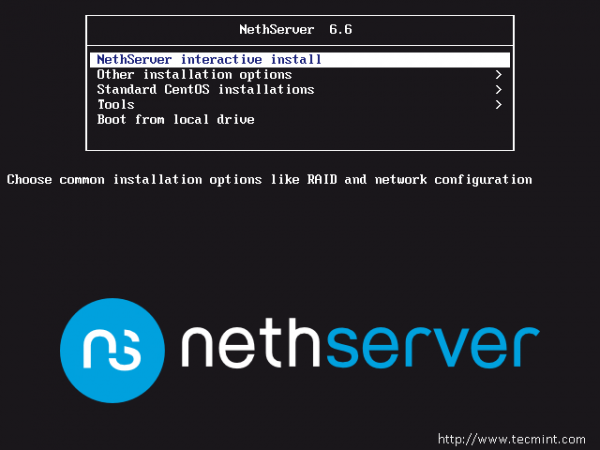 Menu Boot Nethserver
Menu Boot Nethserver 3. Tunggu beberapa saat untuk pemasang dimuat dan a Selamat datang Skrin harus muncul. Bentuk skrin ini Pilih kegemaran anda Bahasa, pergi ke butang seterusnya menggunakan Tab atau kekunci anak panah dan tekan lagi Masukkan bersambung.
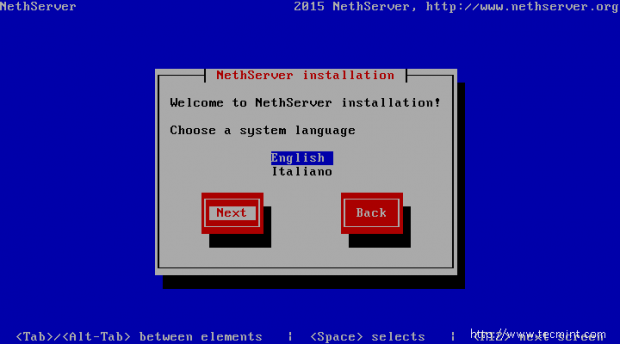 Pilih bahasa pemasangan
Pilih bahasa pemasangan 4. Di skrin seterusnya pilih anda Antara muka rangkaian untuk rangkaian dalaman (Hijau), di mana anda akan mentadbir pelayan, kemudian lompat ke seterusnya menggunakan Tab kekunci dan tekan Masukkan untuk berpindah ke antara muka dan mengkonfigurasi tetapan rangkaian anda dengan sewajarnya. Apabila anda selesai dengan tetapan IP rangkaian, pilih tab seterusnya dan tekan Masukkan bersambung.
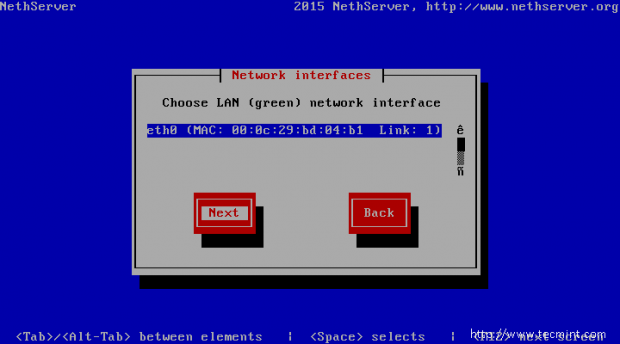 Pilih antara muka rangkaian
Pilih antara muka rangkaian 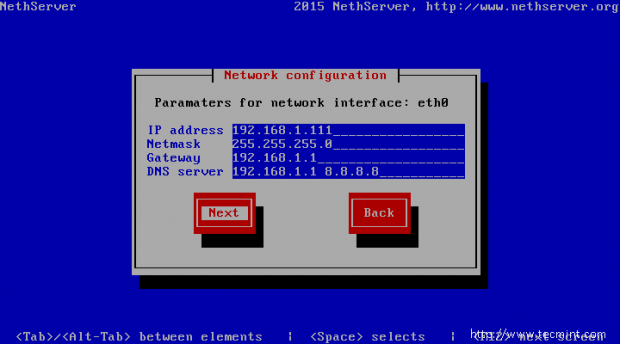 Konfigurasi Rangkaian
Konfigurasi Rangkaian 5. Akhirnya, tetapan terakhir adalah memilih Pasang Tab dan Hit Masukkan kunci untuk memasang Nethserver.
Penting: Perhatikan bahawa langkah ini adalah data yang merosakkan dan akan memadamkan dan memformat semua cakera mesin anda. Setelah langkah ini, pemasang akan mengkonfigurasi dan memasang sistem secara automatik sehingga sampai akhir.
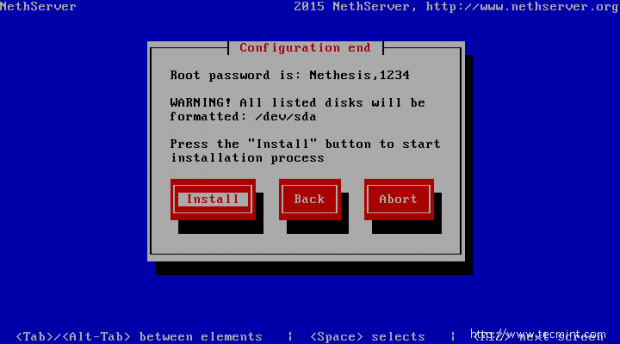 Pilih Nethserver Install
Pilih Nethserver Install 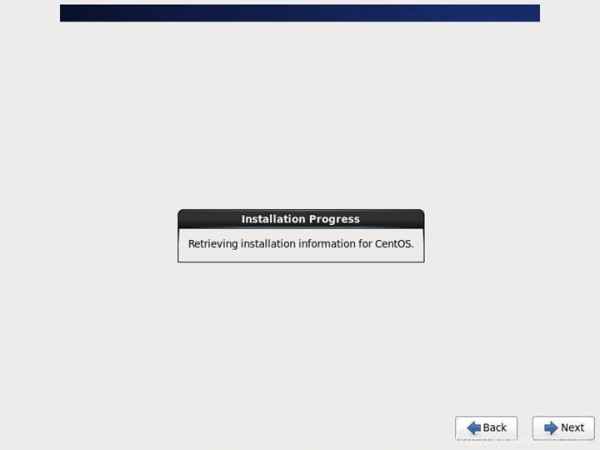 Proses pemasangan
Proses pemasangan 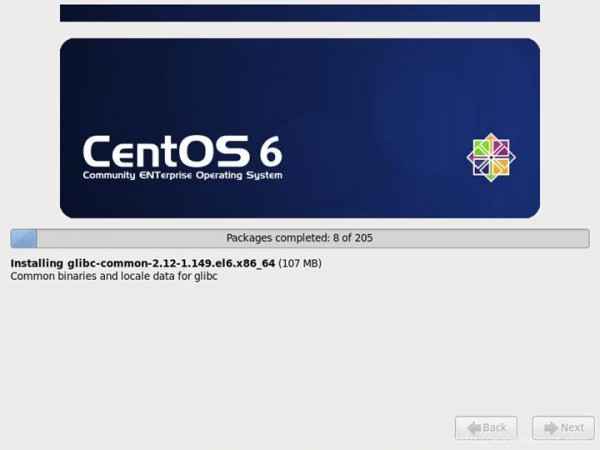 Memasang pakej
Memasang pakej Langkah 2: Menyediakan kata laluan root
6. Setelah pemasangan selesai dan sistem reboot, log masuk ke dalam anda Nethserver Konsol menggunakan kelayakan lalai berikut:
Pengguna: akar Kata Laluan: Nethesis, 1234
Sebaik sahaja log masuk ke dalam sistem, mengeluarkan arahan berikut untuk menukar kata laluan root lalai (pastikan anda memilih kata laluan yang kuat dengan sekurang -kurangnya 8 aksara, sekurang -kurangnya satu kes atas, satu nombor dan simbol khas):
# PASSWD ROOT
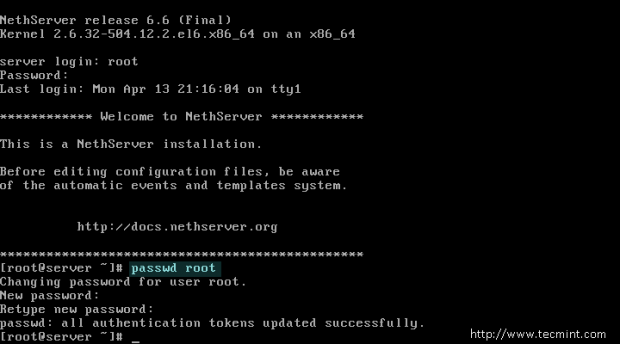 Tukar kata laluan root nethserver
Tukar kata laluan root nethserver Langkah 3: Konfigurasi Nethserver awal
7. Selepas akar Kata laluan telah diubah, sudah tiba masanya untuk log masuk ke antara muka pentadbiran Web Nethserver dan lakukan konfigurasi awal, dengan menavigasi ke alamat IP pelayan anda yang dikonfigurasi pada proses pemasangan untuk antara muka rangkaian dalaman (antara muka hijau) pada port 980 menggunakan Https Protokol:
https: // nethserver_ip: 980
Kali pertama anda menavigasi ke URL di atas, amaran keselamatan harus dipaparkan pada penyemak imbas anda. Terima Sijil ditandatangani sendiri Untuk meneruskan ke hadapan dan halaman log masuk sepatutnya muncul.
Log masuk dengan nama pengguna root dan kata laluan root yang telah anda ubah dan halaman selamat datang harus muncul. Sekarang, tekan Seterusnya butang untuk meneruskan dengan konfigurasi awal.
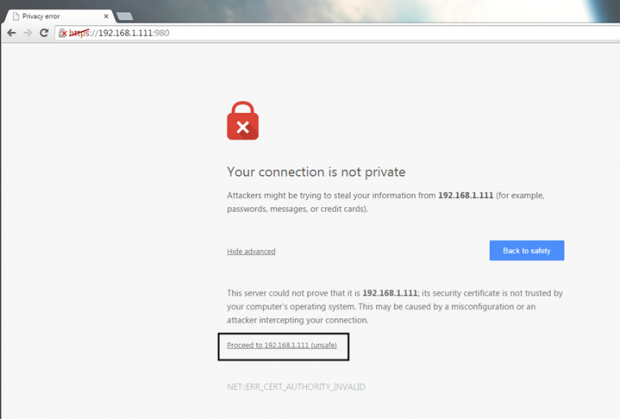 Terima sijil SSL
Terima sijil SSL 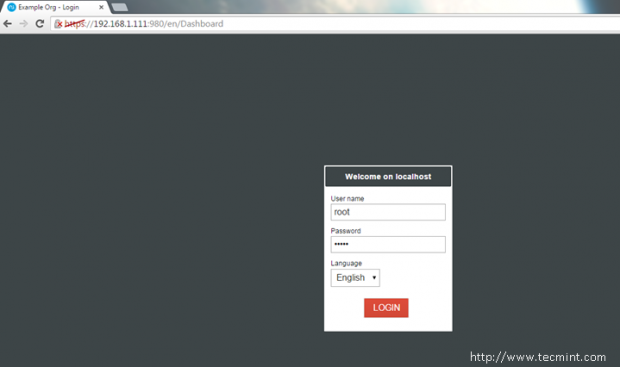 Kelayakan log masuk Nethserver
Kelayakan log masuk Nethserver 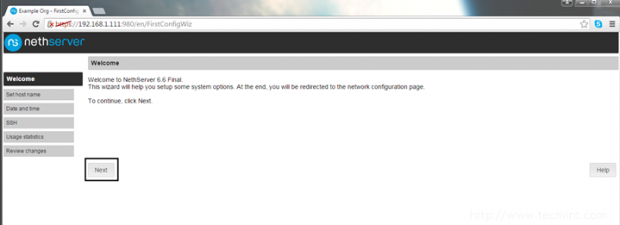 Panel Kawalan Nethserver
Panel Kawalan Nethserver 8. Seterusnya, sediakan pelayan anda Nama Host, masukkan anda Domain Nama dan tekan Seterusnya untuk maju kehadapan.
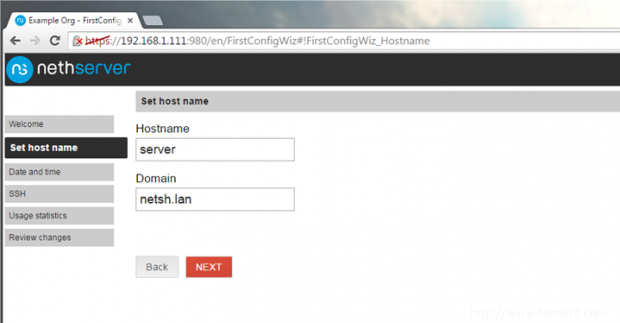 Tetapkan nama host dan domain
Tetapkan nama host dan domain 9. Pilih Fizikal Pelayan Anda Zon masa dari senarai dan memukul Seterusnya butang sekali lagi.
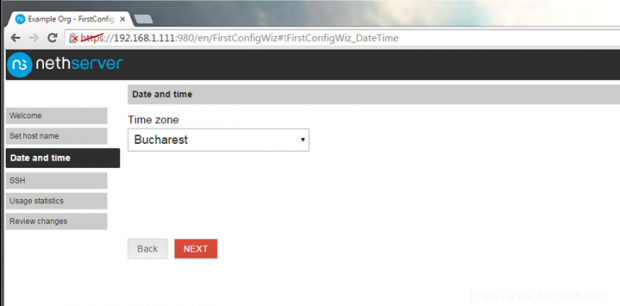 Tetapkan tarikh dan zon waktu
Tetapkan tarikh dan zon waktu 10. Halaman seterusnya akan meminta anda menukar SSH port lalai pelayan. Ini adalah amalan yang baik untuk menggunakan langkah keselamatan ini dan menukar port SSH ke pelabuhan sewenang -wenangnya. Setelah nilai port SSH difailkan ditetapkan memukul Seterusnya butang untuk meneruskan.
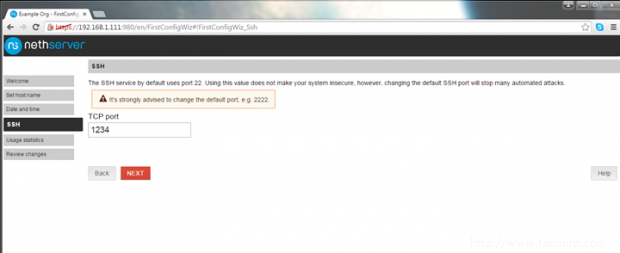 Tukar port ssh untuk nethserver
Tukar port ssh untuk nethserver 11. Di halaman seterusnya, pilih Tidak, pilihan terima kasih agar tidak menghantar statistik ke Nethserver.org dan memukul Seterusnya butang sekali lagi untuk meneruskan lebih jauh.
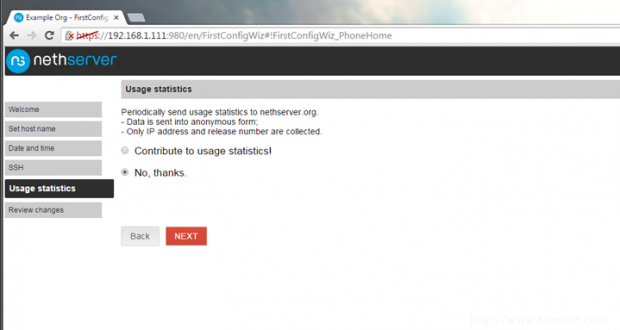 Statistik penggunaan
Statistik penggunaan
12. Sekarang kita telah mencapai konfigurasi terakhir. Semak semua tetapan setakat ini dan setelah selesai anda memukul Memohon butang untuk menulis perubahan ke dalam sistem anda. Tunggu beberapa saat untuk menyelesaikan tugas.
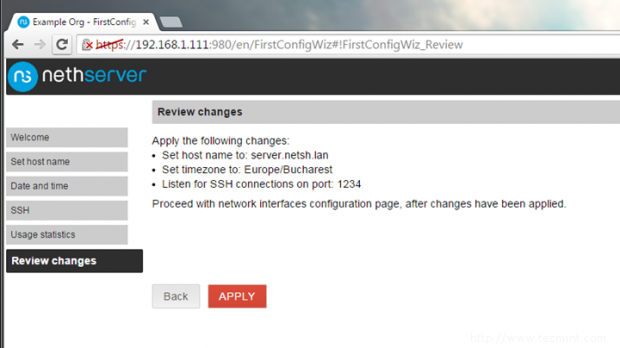 Semak konfigurasi Nethserver
Semak konfigurasi Nethserver 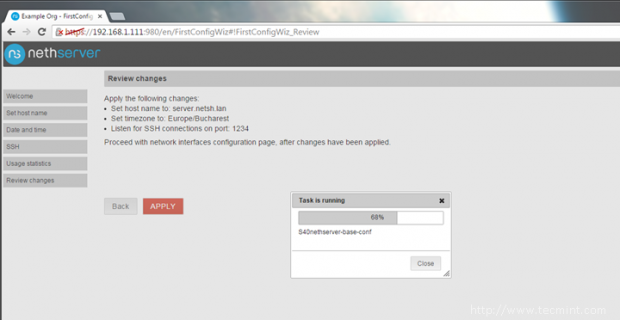 Memohon perubahan
Memohon perubahan 13. Setelah tugas selesai, pergi ke Papan pemuka dan semak mesin anda Status, Perkhidmatan, dan Penggunaan cakera Seperti yang digambarkan pada tangkapan skrin di bawah.
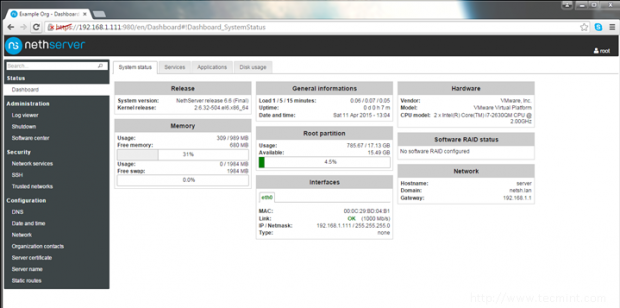 Periksa status sistem
Periksa status sistem 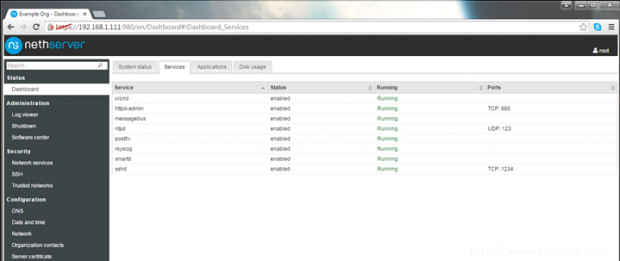 Semak perkhidmatan Nethserver
Semak perkhidmatan Nethserver 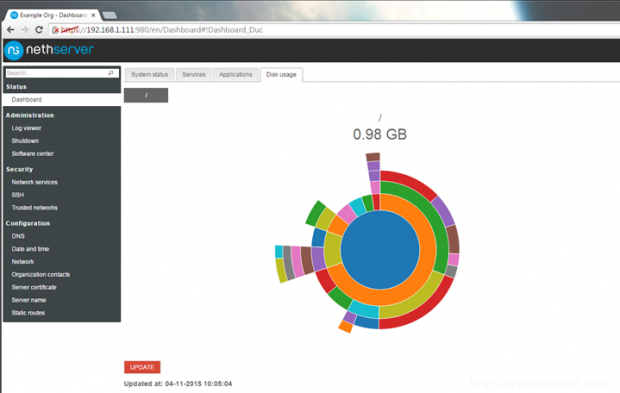 Semak penggunaan cakera
Semak penggunaan cakera Langkah 4: Log masuk melalui dempul dan kemas kini Nethserver
14. Langkah terakhir panduan ini adalah untuk mengemas kini anda Nethserver dengan pakej terkini dan patch keselamatan. Walaupun langkah ini dapat dilakukan dari konsol pelayan atau melalui antara muka web (Pusat perisian -> Kemas kini).
Ini adalah masa yang baik untuk log masuk dari jauh melalui SSH menggunakan dempul seperti yang digambarkan pada tangkapan skrin di bawah dan melaksanakan prosedur naik taraf dengan mengeluarkan arahan berikut:
# Yum naik taraf
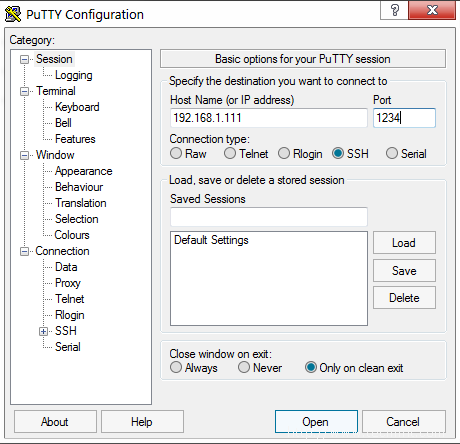 Buka dempul
Buka dempul 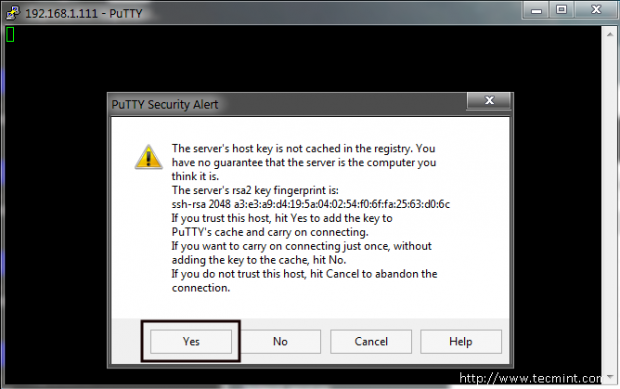 SSH ke Nethserver
SSH ke Nethserver 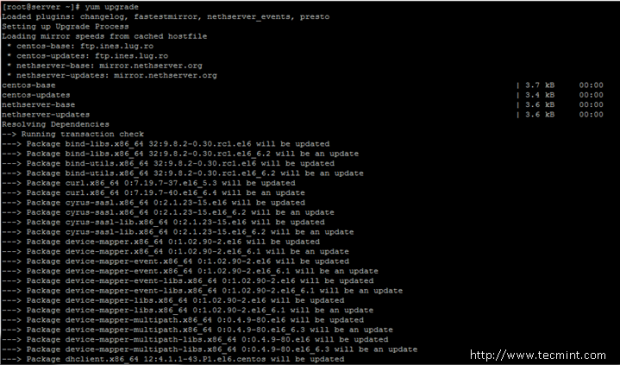 Kemas kini Nethserver
Kemas kini Nethserver Semasa proses peningkatan bermula, anda akan ditanya beberapa soalan sama ada anda menerima siri kunci. Jawab semua dengan ya (y) dan apabila proses peningkatan selesai, Reboot Sistem anda dengan init 6 atau Reboot perintah untuk boot sistem dengan kernel yang dipasang baru.
# init 6 atau # reboot
Itu 'semua! Sekarang mesin anda sudah bersedia untuk menjadi pelayan mel dan penapis, pelayan web, firewall, ID, VPN, pelayan fail, pelayan DHCP atau apa sahaja konfigurasi yang paling sesuai untuk premis anda.
Pautan Rujukan: http: // www.Nethserver.org/
- « Cara Memasang 'Atop' untuk Memantau Aktiviti Pembalakan Proses Sistem Linux
- Conky - Aplikasi Monitor Sistem Berbasis X Ultimate »

